Découvrez nos 10 astuces afin d’activer iMessage sur smartphone iPhone
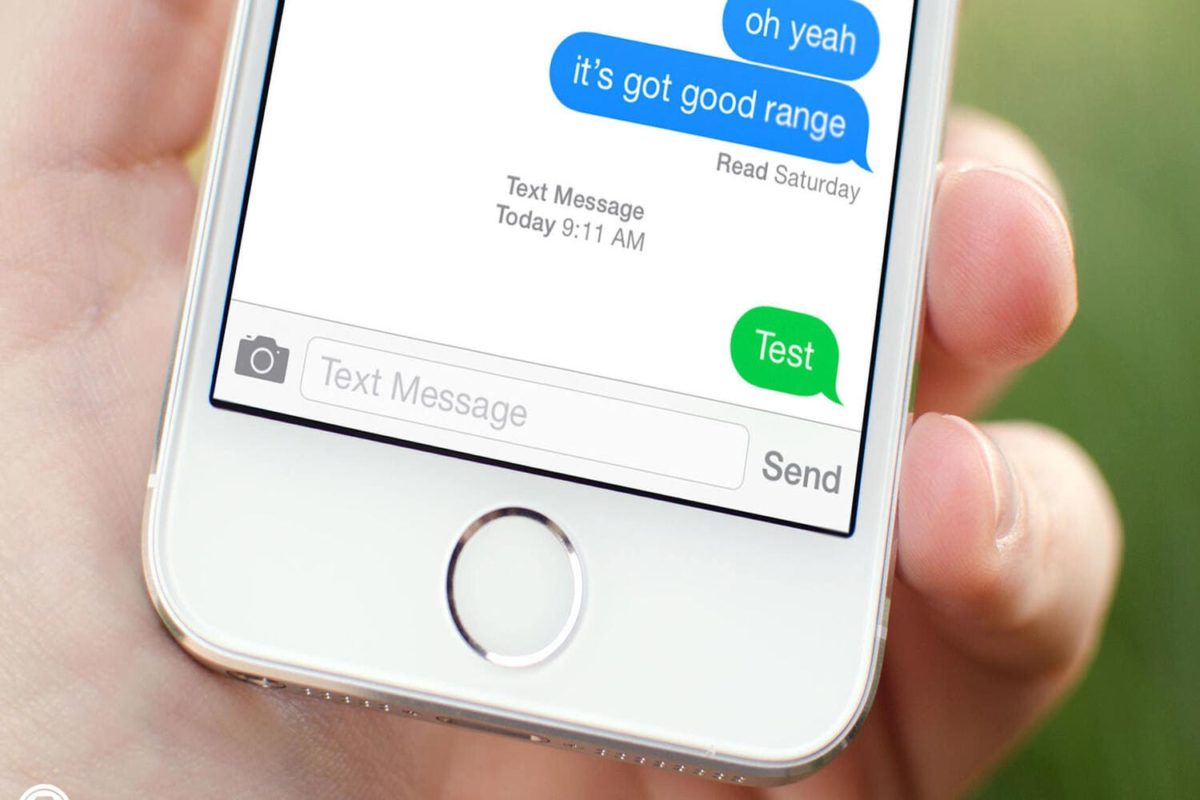
iMessage est une fonctionnalité qui permet de recevoir et d’envoyer des messages (SMS illimités et gratuits) uniquement entre les utilisateurs Apple. L’envoi ou la réception des « iMessages » s’effectue via les données sans fil. Il se peut que vous rencontriez des difficultés concernant la configuration ou l’activation d’iMessage.
« Une erreur s’est produite lors de l’activation », « Échec de l’activation » ou « iMessage en attente d’activation », voici le genre de message d’erreur qui apparaît sur Mac, iPod Touch, iPhone et iPad lorsque la config d’iMessage rencontre un bug.
Si vous vous trouvez dans cette situation, ne vous inquiétez pas, il n’y a pas de quoi s’en faire.
En effet, plusieurs astuces iPhone existent afin de remédier à ce problème.
Nous allons vous proposer dans l’article d’aujourd’hui 10 astuces : simples manipulations du quotidien, réinitialisation des paramètres, effacement du contenu, mise à jour (Maj), tout y passe…
Astuce n°1 : vérification du numéro de mobile
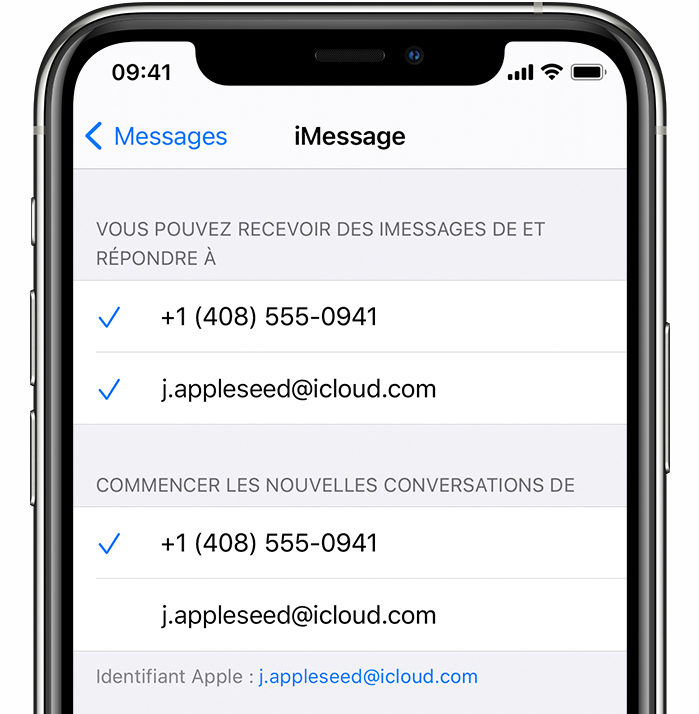
En effet, si vous avez enregistré sur votre appareil mobile Apple un numéro de téléphone erroné, l’activation d’iMessage ne sera pas possible.
Vérifier son numéro de mobile n’a vraiment rien de compliqué :
- Dirigez-vous vers les réglages
- Appuyez sur le bouton « Téléphone »
- Vérifiez que votre numéro apparaisse dans la partie « Mon numéro »
- Si celui-ci est incorrect ou encore aucun numéro n’apparaît dans l’emplacement, corrigez-le ou ajoutez ce dernier.
Astuce n°2 : réglages de la date et l’heure
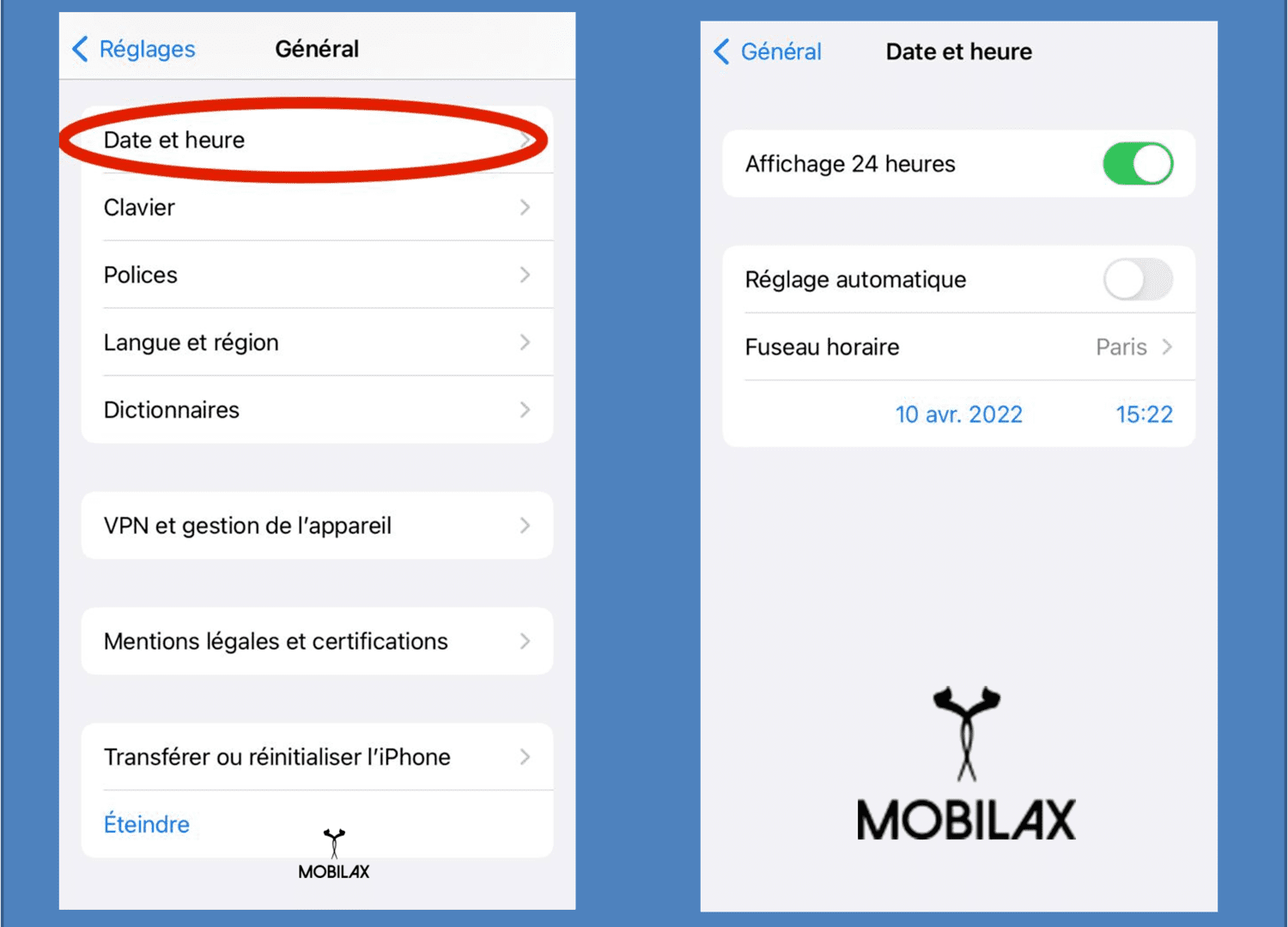
Toujours impossible d’envoyer et de recevoir des sms via iMessage ?
La date et l’heure doivent être réglées afin que la configuration d’iMessage sur votre téléphone mobile aboutisse. Vous avez le choix entre l’option « Réglage automatique » (encore faut-il que le fuseau horaire soit correct) ou régler la date et l’heure manuellement :
- Rendez-vous dans les réglages
- Sélectionnez « Général » puis « Date et heure »
- Vérifiez que le fuseau horaire ainsi que l’heure soit corrects, dans le cas échéant, désactivez l’option « Réglage automatique » puis réglez l’heure et la date en choisissant le bon fuseau horaire.
Astuce n°3 : activez puis désactivez le mode avion
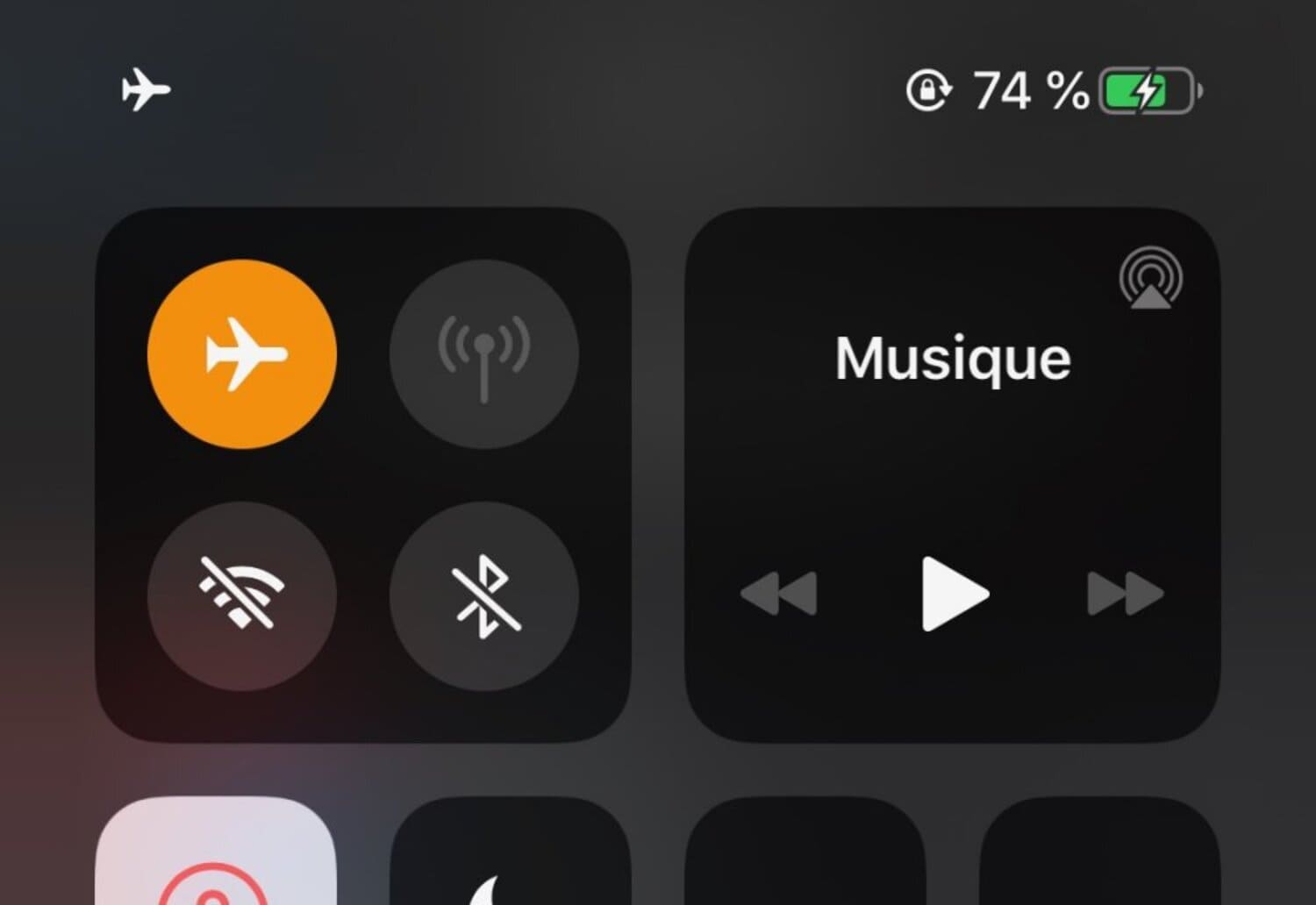
Cette astuce peut, en effet, résoudre de nombreux bugs sur un iPhone ou encore un smartphone Android. En ce qui concerne le terminal Apple, voici la marche à suivre :
- Accédez aux réglages de votre téléphone portable iPhone
- Activez le « Mode avion » en faisant glisser le curseur d’activation
- Patientez 30 secondes puis désactivez celui-ci.
Vous avez la possibilité d’accéder au « Mode avion » via le centre de contrôle. Pour cela, faites glisser votre doigt du bas vers le haut et ce dernier apparaîtra sur l’écran.
Astuce n°4 : retirez puis insérer la carte Sim

Et si le problème provenait de ma carte Sim ?
Celle-ci est peut-être endommagée ou simplement pas détectée par mon téléphone.
Avant de contacter l’opérateur mobile afin que celui-ci vous renvoie une nouvelle carte ou vérifier que le forfait mobile est bien activé, retirez puis réinsérez la puce dans le smartphone.
Astuce n°5 : désactivez iMessage et procédez au redémarrage de votre téléphone

La cinquième astuce consiste à éteindre iMessage, puis à redémarrer le GSM, et enfin, activer la fonctionnalité. Pour cela, suivez les instructions ci-dessous :
- Se diriger vers les réglages, puis cliquez sur l’onglet « Message »
- Faites glisser le curseur pour désactiver « iMessage »
- Redémarrez l’iPhone en appuyant sur le bouton d’alimentation
- Éteignez ce dernier en faisant glisser le curseur
- Patientez quelques instants, puis redémarrez l’iPhone en restant appuyé sur le bouton d’alimentation
- Revenez au menu Réglages > Messages, puis réactiver « iMessage ».
Astuce n°6 : déconnectez votre identifiant Apple puis reconnectez-vous
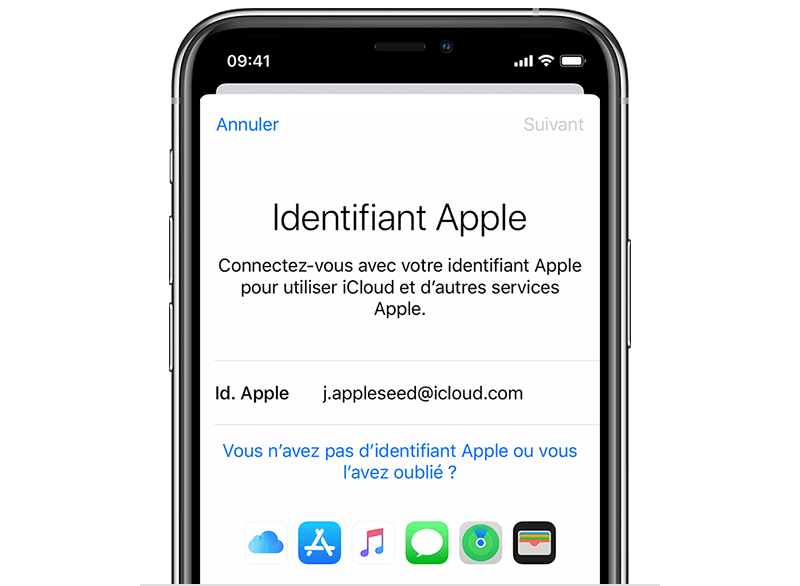
Déconnecter son identifiant Apple depuis « iMessage » et se reconnecter peuvent s’avérer être une solution efficace. Voici donc la procédure :
- Accédez au menu « Réglages », puis « Messages »
- Activez « iMessage » et cochez « Envoi et réception »
- Sélectionnez l’identifiant Apple puis appuyez sur « Déconnexion »
- Rendez-vous à présent dans l’application « Messages » et désactivez la fonctionnalité « iMessage »
- Procédez à la désactivation du wi-fi, patientez quelques instants puis réactivez le réseau wifi
- Retournez au menu « Réglages », puis « Messages », et enfin cliquez sur « Envoi et réception » pour saisir à nouveau votre identifiant Apple.
Pour les appareils sous MacOS :
- Accédez à l’application de messagerie « Messages » puis « Compte ».
- Cliquez sur « Déconnexion », puis connectez-vous à nouveau à « iMessage ».
Astuce n°7 : réglez plusieurs paramètres simultanément
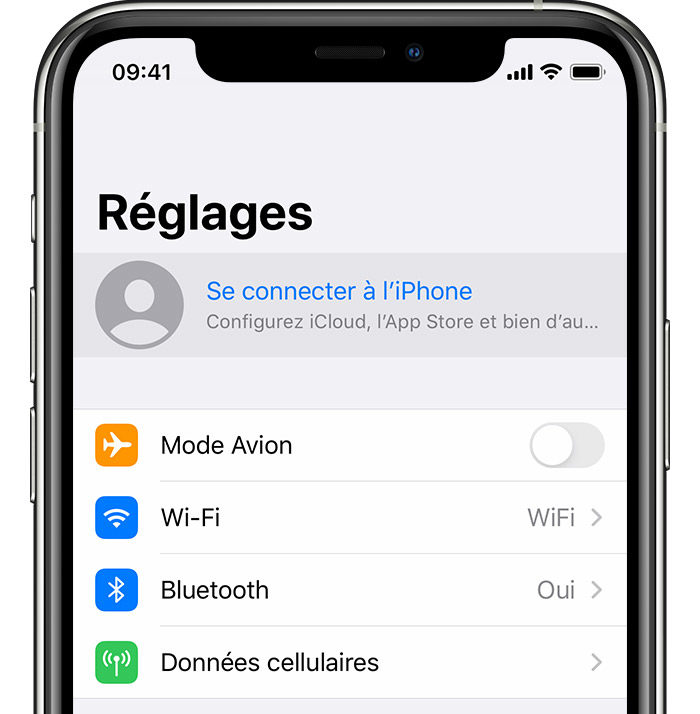
En effet, le fait de régler différents réglages à la fois peut être une solution au bug d’iMessage.
Voici un tutoriel qui vous aidera à effectuer cette manipulation :
- Dirigez-vous vers le menu « Réglages », puis l’appli « Messages »
- Désactivez les fonctionnalités « FaceTime » et « iMessage »
- Retournez dans les réglages puis activez le « Mode avion », les données cellulaires, le Bluetooth et le réseau wi-fi s’éteindront automatiquement
- Réactivez la connexion Wifi ainsi que « FaceTime » et « iMessage »
- Saisissez votre identifiant Apple
- Désactivez à présent le « Mode avion »
- Le message « Votre opérateur peut facturer les SMS utilisés pour activer iMessage » devrait apparaître, cliquez sur OK
- Si ce dernier n’apparaît pas, rendez-vous alors dans les réglages de l’iPhone puis désactivez « iMessage » et réactivez-le.
Astuce n°8 : procédez à la réinitialisation des paramètres réseau Internet mobile
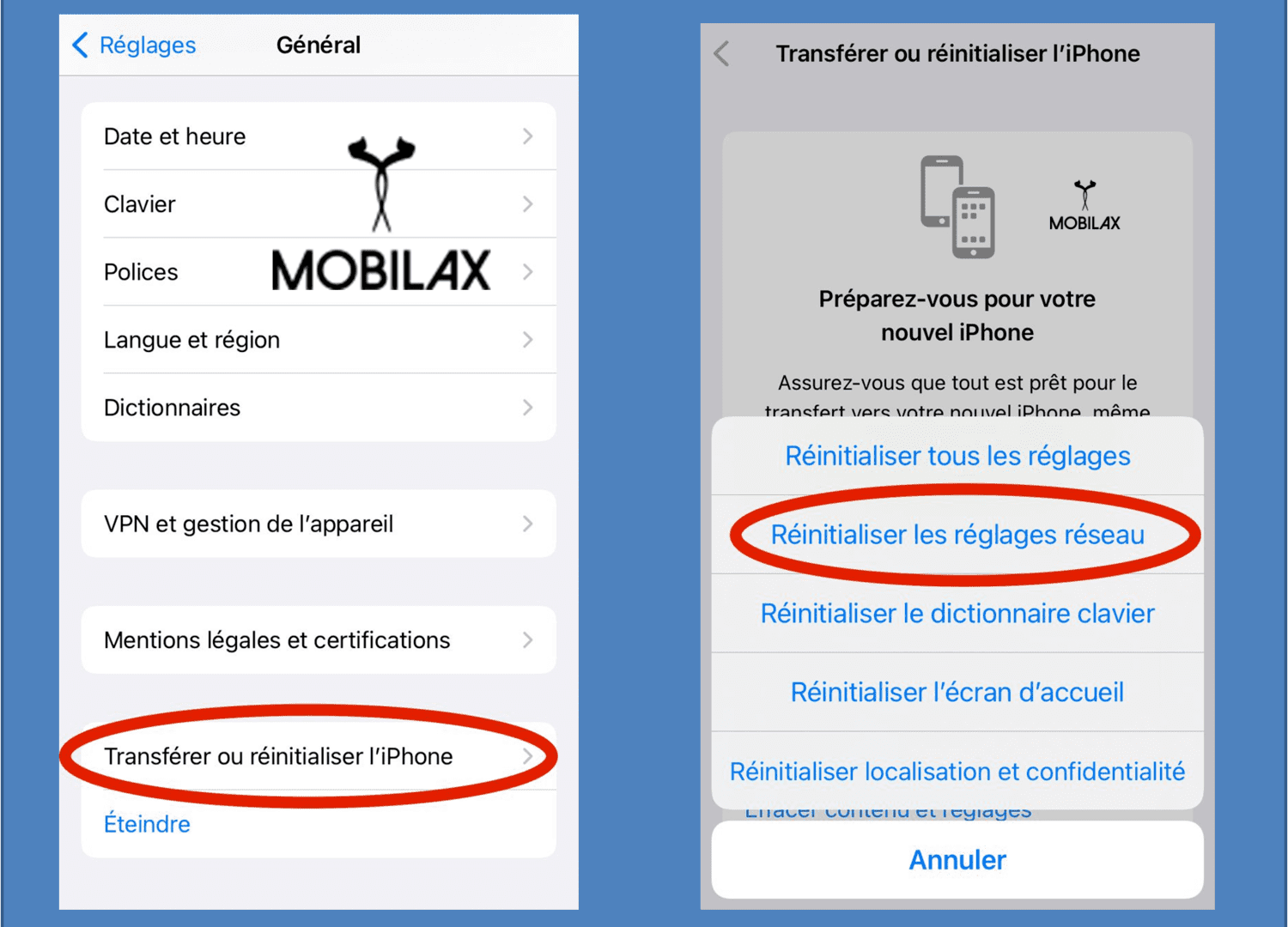
Voici une manipulation plutôt simple qui a déjà porté ses fruits. En effet, de nombreux utilisateurs sont « sortis du bug » grâce à la réinitialisation des réglages réseau mobile Internet.
Suivez les étapes ci-dessous :
- Allez dans « Réglages » puis « Général »
- Cliquez sur « Transférer » ou « réinitialiser l’iPhone » > « Réinitialiser » > « Réinitialiser les réglages réseau »
- Saisissez votre mot de passe afin de confirmer l’opération.
Attention, cette opération entraînera la réinitialisation des données mobiles (mots de passe et connexions wi-fi). Pour avoir accès à Internet, il vous faudra ressaisir le mot de passe.
Astuce n°9 : effectuez la mise à jour du logiciel iOS

Il est fort probable que le bug soit lié à la mise à jour du logiciel. Pour résoudre ce souci, il est impératif de télécharger la dernière version iOS ou MacOS :
- Tout d’abord, votre iPhone doit disposer d’un minimum de batterie (50%), si ce n’est pas le cas, connectez ce dernier à une source d’alimentation
- Vous devez également être connecté à un réseau wi-fi stable
- Une fois ces deux conditions réunies, dirigez-vous vers « Réglages » > « Général » > « Mise à jour logicielle »
- Si la dernière version a déjà été téléchargée, appuyez sur « Installer », dans le cas échéant, cliquez sur « Télécharger et installer ».
Astuce n°10 : supprimez le contenu et les réglages
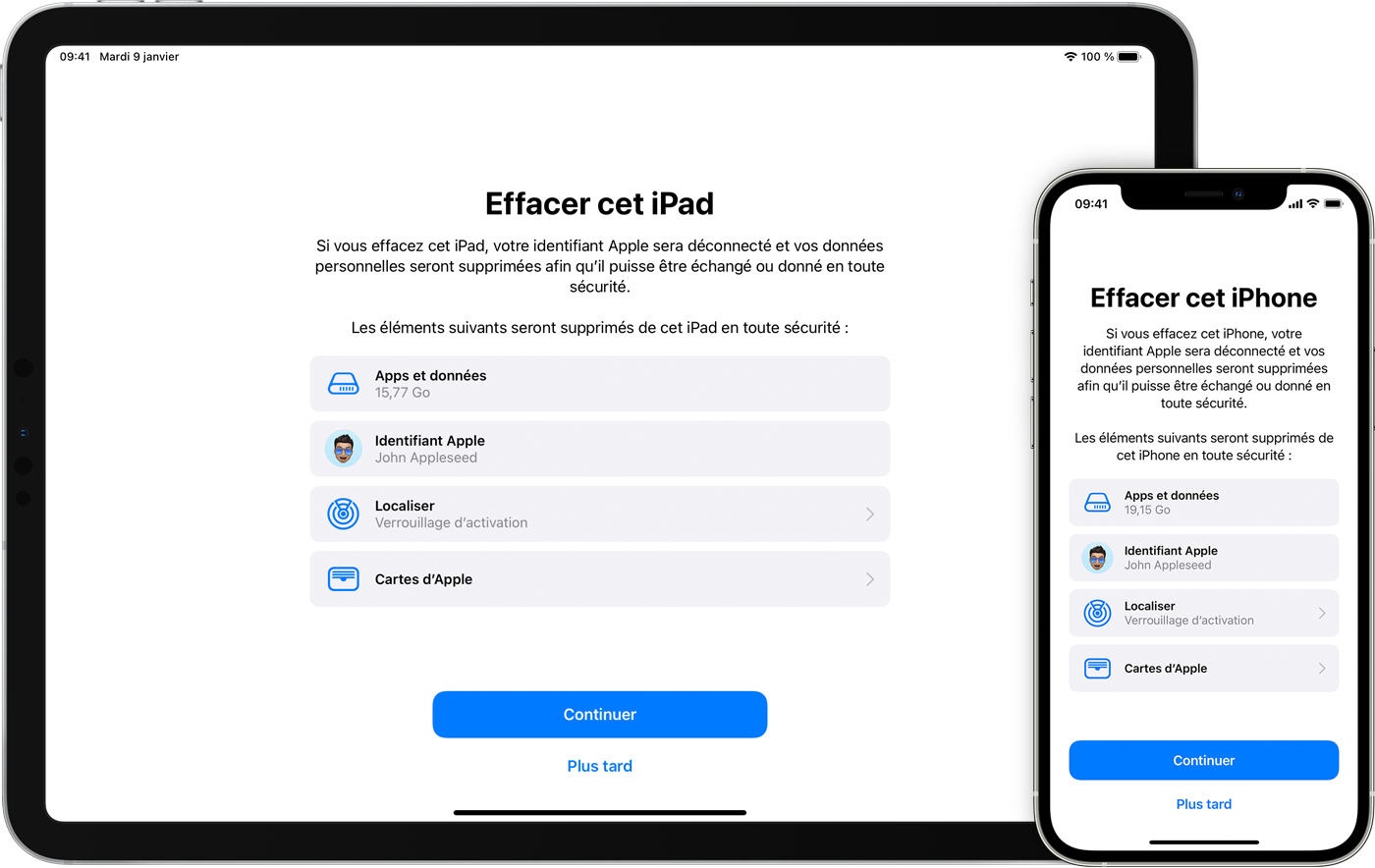
La dernière astuce qui permettra sans aucun doute de résoudre le bug d’iMessage est d’effacer le contenu et les réglages de l’iPhone. Attention, tout de même, car cette opération supprimera l’ensemble des données contenues dans votre smartphone.
Pensez donc à sauvegarder ces dernières avant d’effectuer la manipulation.
Suivez les instructions ci-dessous pour procéder à la suppression du contenu et paramètres :
- Accédez aux « Réglages » > « Général » > « Transférer » ou « réinitialiser l’iPhone » > « Effacer contenu et réglages »
- Un menu « Effacer iPhone » apparaîtra, cliquez sur « Continuer »
- Une fois l’opération terminée, l’iPhone redémarrera automatiquement
- Suivez les instructions pour effectuer la configuration en tant que nouvel appareil
- Désormais, configurez la fonctionnalité « iMessage », et celle-ci s’activera avec succès.
Désormais, vous pouvez envoyer et recevoir des textos et messages texte via la fonctionnalité « iMessage ».

Articles similaires :
- Double Tap iPhone
- Modifier activité Apple Watch
- Quel iPhone acheter ?
- Export SMS iPhone
- Comment préserver sa batterie iPhone ?
- Personnaliser ses widgets
- Comment localiser ses AirPods, AirPods Pro et AirPods Max ?
- Comment réinitialiser des AirPods, AirPods Pro et AirPods Max ?
- AirDrop ne fonctionne pas
- Code iPhone oublié : comment réinitialiser ce dernier ?
- Astuce photo iPhone
- Mon iPhone ne charge plus
- Comment changer sa messagerie vocale sur iPhone ?
- Comment déverrouiller un iPhone indisponible ou iPad désactivé ?
- Aucun service iPhone
- Spam calendrier iPhone
- iMessage en attente d’activation
- Problème de partage de connexion sur iPhone
- Changer le nom de son iPhone
- Partage code wifi iPhone
- Rotation écran iPhone
- Comment synchroniser un iPhone et un Mac ?
- Verrouillage automatique iPhone : fonctionnements et astuces
- Presse-papier iPhone
- Numéro masqué iPhone : le guide pratique
- Comment débloquer un numéro de téléphone ?
- Trackpad bloqué sur Mac : remèdes et solutions
- Les AirPods sont-ils compatibles avec Android ?

Commentaires
Laisser un commentaire